Şu anda karanlık modda deneyebileceğiniz 11 Android uygulaması
Karanlık mod en popüler özelliklerden biridir. en iyi Android telefonlar son bir kaç yıl içinde. Ama hangi uygulamalarda var ve hangisinde yok? Şu anda indirmeye değer tüm favori Android karanlık modlarımızın bir listesini derledik.
Google, 2019'da Android için sistem genelinde kendi Dark temasını başlattı. Göre geliştirici sitesi, Android Dark teması görünürlüğü artırabilir, telefonunuzu düşük ışıklı ortamlarda kullanmayı kolaylaştırabilir ve hatta güç kullanımını azaltabilir - ancak son nokta telefonunuzun ekranına bağlıdır. OLED pil ömrü söz konusu olduğunda ekran kullanıcıları en büyük faydayı göreceklerdir.
Elbette, yalnızca kendi karanlık modlarına sahip uygulamalar sistem genelinde Dark temasını destekler. İyi haber şu ki, bunu yapanların kesinlikle hiçbir sıkıntısı yok. Google, Şubat ayında Prompt iki faktörlü kimlik doğrulama açılır penceresindeki özelliği kullanıma sunacak kadar ileri gitti ve herhangi bir özelliğin karanlık mod işleminden yararlanabileceğini kanıtladı ( 9to5Google).

kredi: 9to5Google
Karanlık modda gözümüze çarpan tüm Android uygulamalarını, bunları ayrı ayrı nasıl açacağınızı ve telefonunuzun yerleşik Karanlık temasını kullanarak hepsini aynı anda nasıl değiştireceğinizi keşfetmek için okumaya devam edin.
Naber

Android için WhatsApp'ta karanlık mod nasıl açılır:
- WhatsApp'ı açın
- "Diğer seçenekler" e dokunun
- "Ayarlar" a dokunun
- "Sohbetler" e dokunun
- "Tema" ya dokunun
- "Karanlık" a dokunun

Resim: Android Polisi
Android için Instagram'da karanlık mod nasıl açılır:
- Instagram'ı aç
- Sağ alttaki profil resminize dokunun
- Sağ üstteki üç çizgi simgesine dokunun
- "Ayarlar" a dokunun
- "Tema" ya dokunun
- "Karanlık" a dokunun
Facebook haberci
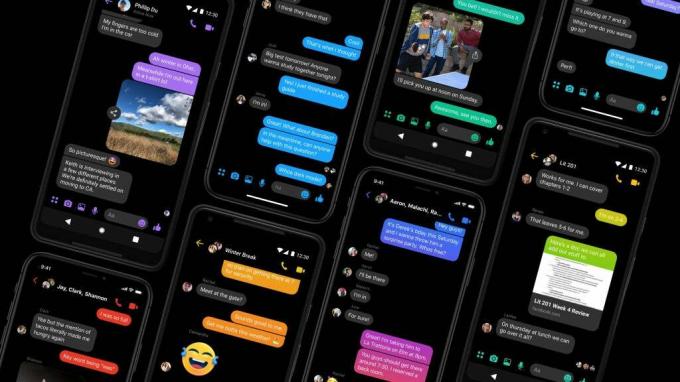
Android için Facebook Messenger'da karanlık moda nasıl geçilir:
- Messenger'ı aç
- Profil resminize dokunun
- "Karanlık mod" a dokunun
- Üzerine dokunun'
Karanlıktı. Daha koyu istedin! Yeni karanlık modumuza göz atmak için sağa kaydırın. Bugün kullanıma sunuluyor. pic.twitter.com/6MEACKRK9K
- Twitter (@Twitter) 28 Mart 2019
Android için Twitter'da karanlık mod nasıl açılır:
- Twitter'ı açın
- Profil resminize dokunun
- "Ayarlar ve gizlilik" e dokunun
- "Ekran ve ses" e dokunun
- "Karanlık mod" a dokunun
- "Loş" ve "Işıklar Kapalı" arasında seçim yapın
Youtube
O sonunda burada! 🙌
Koyu tema kullanıma sunuldu ve artık Android'de herkes tarafından kullanılabilir. Ayarlar'da açın / kapatın → https://t.co/2n2D9Ofg8o
Not: Özelliği görmek için uygulama sürüm 13.37'ye ihtiyacınız olacak. pic.twitter.com/kmX1dwZCjp
- TeamYouTube (@TeamYouTube) Eylül 19, 2018
Android için YouTube'da karanlık mod nasıl açılır:
- YouTube'u açın
- Profil resminize dokunun
- "Ayarlar" a dokunun
- "Genel" e dokunun
- "Görünüm" e dokunun
- "Karanlık" a dokunun
Google Chrome
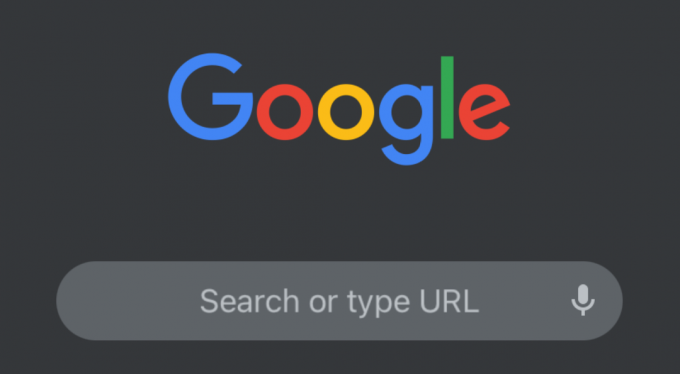
Android için Google Chrome'da karanlık mod nasıl açılır:
- Google Chrome'u açın
- Sağ üstteki üç noktaya dokunun
- "Ayarlar" a dokunun
- "Temalar" a dokunun
- "Karanlık" a dokunun
Google Fotoğraflar

Android için Google Foto'da karanlık mod nasıl açılır:
- Telefonunuzun ayarlarını açın
- "Ekran" a dokunun
- "Tema" ya dokunun
- Koyu temayı etkinleştir
Google Fotoğraflar'ın kendi karanlık modu olmadığından, Android’in sistem genelinde Karanlık temasına girmek, tüm uyumlu uygulamaları karanlık moda geçirir.
Google Dokümanlar, E-Tablolar ve Slaytlar
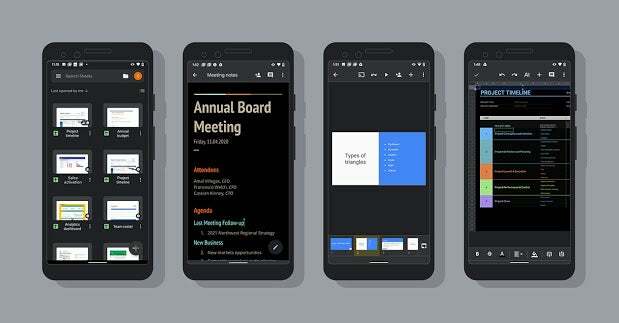
kredi: Google
Android için Google Dokümanlar, E-Tablolar ve Slaytlar'da karanlık mod nasıl açılır:
- Google Dokümanlar, E-Tablolar veya Slaytlar'ı açın
- Sol üstteki üç çizgiye dokunun
- "Ayarlar" a dokunun
- "Tema seç" e dokunun
- "Karanlık" a dokunun
Daha sonra bu adımları diğer iki uygulamayla tekrarlayabilirsiniz.
Gmail

Android için Gmail'de karanlık mod nasıl açılır:
- Gmail'i açın
- Sol üstteki üç çizgiye dokunun
- "Ayarlar" a dokunun
- "Genel ayarlar" a dokunun
- "Tema" ya dokunun
- "Karanlık" a dokunun
Microsoft Outlook

Android için Microsoft Outlook'ta karanlık mod nasıl açılır:
- Microsoft Outlook'u açın
- Sol alt köşedeki dişli simgesine dokunun
- "Tercihler" e gidin
- "Tema" ya dokunun
- "Karanlık" a dokunun
Gevşek

Android için Slack'te karanlık mod nasıl açılır:
- Slack'i açın
- Ekranın altındaki "Siz" sekmesine dokunun
- "Tercihler" e dokunun
- "Karanlık mod" a dokunun
- Üzerine dokunun'
Android’in sistem genelinde Dark teması nasıl kullanılır?
Lansmanı Android 10 2019'da Android akıllı telefonlar için yerleşik bir Karanlık tema getirdi. Bu, Android 10 veya üstünü kullanan herkesin Android kullanıcı arayüzünü ve uyumlu uygulamaları yalnızca birkaç tıklamayla karartabileceği anlamına gelir.
Android Dark temasını nasıl açacağınız aşağıda açıklanmıştır:
- Telefonunuzun ayarlarını açın
- "Ekran" a dokunun
- "Tema" ya dokunun
- Koyu temayı etkinleştir
Android Dark temasına bildirim tepsisinden veya Pil Tasarrufu moduna girerek de erişebilirsiniz, ancak ikincisi yalnızca Pixel telefonlarda kullanılabilir.

